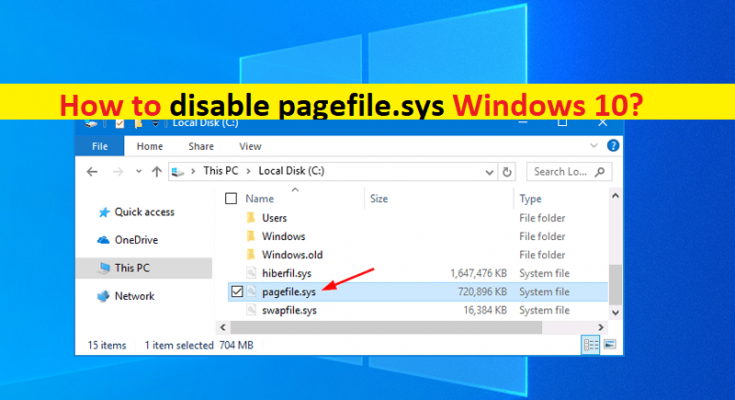O que é ‘pagefile.sys’ no Windows 10?
Neste artigo, vamos discutir sobre “Como desativar o pagefile.sys do Windows 10”. Você será guiado com etapas / métodos fáceis para fazer isso. Vamos começar a discussão.
‘Pagefile.sys’ ou ‘Windows Page File’: pagefile.sys é um arquivo importante do sistema operacional Microsoft Windows. O objetivo deste arquivo de sistema é armazenar dados que não podem ser mantidos pela RAM (memória de acesso aleatório) do seu computador quando ele está cheio. O arquivo de página do Windows de pagefile.sys está localizado na unidade principal ou na unidade de instalação do Windows, como o caminho ‘C: \ pagefile.sys’. Quando a RAM do computador fica cheia, o Windows move uma parte dos dados para o arquivo de paginação. O mesmo arquivo também é usado para armazenar dados de aplicativos que você não está usando.
Alguns usuários do Windows explicaram que a desativação do pagefile.sys ou do arquivo de paginação no computador Windows melhorará e acelerará o desempenho do computador. O pensamento é o seguinte: O arquivo de paginação ou pagefile.sys é mais lento que a RAM e, se você tiver RAM suficiente, o Windows usará o arquivo de paginação que deveria estar usando a RAM, tornando o computador lento. Alguns usuários testaram essa teoria e descobriram que, embora o Windows possa ser executado sem um arquivo de paginação se você tiver uma grande quantidade de RAM, não há benefício de desempenho em desabilitar o arquivo de paginação.
Por outro lado, desativar o pagefile.sys ou o arquivo de paginação pode resultar em algumas coisas ruins, como o aplicativo travar na inicialização. Por exemplo, se o programa começar a usar toda a memória disponível, eles travarão em vez de serem trocados da RAM para o arquivo de paginação. Na classificação, alguns programas podem até se recusar a executar. Isso significa que não é um bom motivo para desativar o arquivo de paginação / arquivo de paginação.sys.
No entanto, se achar que seu computador tem toda a RAM de que você poderia precisar, você pode se livrar do pagefile.sys ou do arquivo de paginação simplesmente desligando a memória virtual no computador. Isso significa que você pode DESLIGAR a memória virtual em seu computador com Windows 10 para desabilitar o pagefile.sys ou o arquivo de paginação. Vamos para as etapas.
Como desativar o pagefile.sys do Windows 10?
Método 1: DESLIGUE a memória virtual no Windows 10
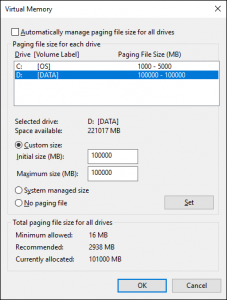
Etapa 1: Encontre e clique com o botão direito em ‘Meu computador’, ‘Este PC’ ou ícone ‘Computador’ e selecione ‘Propriedades’
Etapa 2: Na janela aberta, clique em “Configurações avançadas do sistema” no painel esquerdo
Etapa 3: Clique no botão ‘Configurações’ na seção ‘Desempenho’ e, na próxima janela aberta, clique na guia ‘Avançado’
Etapa 4: Clique na opção ‘Alterar’ em ‘Memória Virtual’, desmarque a caixa de seleção ‘Gerenciar automaticamente o tamanho do arquivo de paginação para todas as unidades’
Etapa 5: Selecione qualquer unidade que tenha o arquivo pagefile.sys e clique na opção de rádio ‘Nenhum arquivo de paginação’
Etapa 6: Clique em ‘Definir’ e, em seguida, clique no botão ‘Ok’ para salvar as alterações.
Etapa 7: Uma vez feito isso, reinicie o computador para ver as alterações.
Como habilitar pagefile.sys ou arquivo de paginação no Windows 10?
É muito simples reativar o pagefile.sys ou o arquivo de paginação no computador com Windows 10. Para fazer isso, você precisa repetir as mesmas etapas mencionadas no método acima, mas desta vez você precisa marcar a caixa de seleção ‘Gerenciar automaticamente o tamanho do arquivo de paginação para todas as unidades’ e, em seguida, salvar as alterações.
Corrija problemas de PC com Windows com a ‘Ferramenta de reparo de PC’
“Ferramenta de reparo do PC” é uma maneira fácil e rápida de encontrar e corrigir erros BSOD, erros EXE, problemas com programas / aplicativos, malware ou vírus, arquivos de sistema ou problemas de registro e outros problemas de sistema com apenas alguns cliques.
Conclusão
Espero que este post tenha ajudado você em Como desativar o pagefile.sys do Windows 10 com etapas fáceis. Você pode ler e seguir nossas instruções para fazer isso. Isso é tudo. Para qualquer sugestão ou dúvida, escreva na caixa de comentários abaixo.